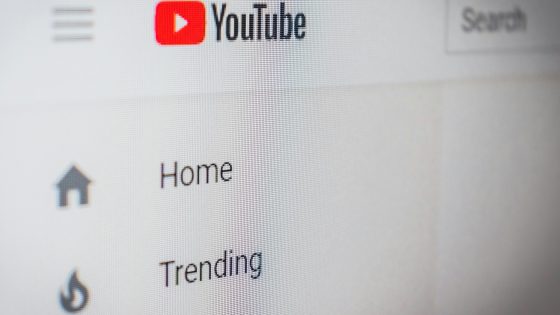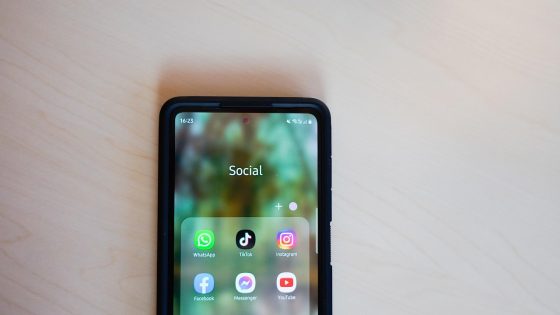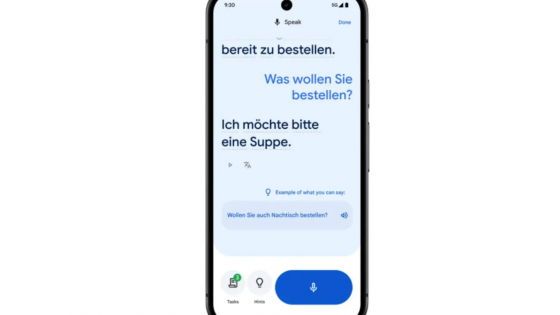提高工作效率的 6 种方法

没有人知道未来几年远程工作的命运将会如何。您可能已经在媒体上看到过这样的头条新闻:最大的公司正在摆脱这种趋势,并要求全体员工都在办公室。他们对待远程工作的态度会被普遍采用吗?工作格局会恢复到疫情前的状态吗?
混合工作方式很可能会持续下去,但大多数公司更注重大多数人在办公室的工作。也许你可以让你的老板相信,你在家里(或其他任何地方)的工作效率与在办公室一样高,甚至更高。当然,前提是你有足够的办公空间,并且远离家里其他人的噪音。在家里,干扰肯定会少一些。您非常了解自己的工作,因此我们不会对您进行说教,而是写下一些关于如何使用某些程序和功能轻松提高工作效率的技巧和指南。并减轻单调任务带来的痛苦。
这些提示适用于 Windows 10 和 11 用户,我们将为 Mac 用户准备一篇单独的文章,但您可以尝试自己寻找相似之处。虽然我们主要强调远程工作,但您也可以在公司中使用其中的大部分技巧。
将程序放置在屏幕上
高效工作的基础在于工作安排,这其中也包括如何有效利用工作台面。这包括整洁的办公桌,以及屏幕上程序的排列。使用两个或更多屏幕的人拥有巨大的优势,因为你可以更深入地自定义屏幕上的程序。
如果您还不知道或没有偶然弄清楚,您可以将任何打开的程序拖到屏幕边缘,然后您可以选择将屏幕分成两部分。该功能自 Windows 10 起就已可用,而在 Windows 11 中我们提供更多选项。

更快捷的方法是使用键盘快捷键。使用 Windows 键 + 箭头键(上/下/左/右)可以在屏幕上移动打开的程序,程序会自动调整到其位置。您还可以使用快捷键将程序窗口移动到另一个显示器。
此功能(Windows Snap)的一部分是能够对多个程序进行分组。您肯定总是同时使用一些程序。例如,在我们的编辑部,这些是 Word 和 Chrome 或 Outlook 和 Asana。只需单击一下,我就可以以上次离开时的位置打开两个程序,非常方便。
您可以将鼠标悬停在最大化窗口符号(右上角,关闭程序的“X”符号旁边)上来查看所有可能的布局。您将看到一个具有不同布局的小窗口,这取决于您使用的显示器的分辨率、尺寸和数量。如果您使用的是 Windows 11 版本 22H2 或更高版本,则可以通过将程序窗口放在屏幕的顶部中央来查看所有可能的布局。
您尝试过语音输入吗?
较新手机的用户马上就会知道我在说什么。在三星或谷歌手机上,您可以使用内置人工智能(AI)通过语音命令搜索和创建文本。上述手机目前不支持斯洛文尼亚语,但 Windows 支持。

您可以使用 Windows + H 快捷方式打开语音输入,它可以在 Word 和记事本等程序中使用。它并不完美,所以我建议说话慢而清楚,以减少错误。逗号和其他标点符号不是此功能的强项,因此您最终必须校对生成的文本。对于创建文档或撰写文章,传统打字仍然更快、更准确,而对于创建快速摘要和笔记,它是让您的手和眼睛休息的好方法。如果您的键盘坏了而您又没有时间等待更换新的键盘,它也可能会派上用场。
您还可以使用命令,例如:
- 删除此内容/删除此内容:最后说的或写的字将被删除。
- 按 Enter/Backspace/Tab:计算机将自动按下选定的键。
时间就是金钱。
Windows 默认内置的时钟不仅可以显示下午 3:00,以便您可以断开与计算机的连接,而且还具有特殊功能,可帮助您在工作时保持专注。在搜索引擎中查找该程序 钟 在最顶部你会看到一个部分 专注期。您可以设置此功能以完全集中注意力,但时间限制为限(例如,80 分钟)。该功能将自动关闭所有不必要的通知和警报,至少部分减少屏幕上的干扰数量。
您可以设置休息时间、休息时间长度等等。如果您有 Microsoft 365 帐户,您还可以连接 Windows To Do 并快速创建待处理任务列表。此外,您还可以连接Spotify,在休息时间放松一下。

为不同任务创建虚拟桌面
虚拟桌面是 Windows 中比较方便、被低估和不为人知的功能之一。例如,您可以使用一个桌面来接收电子邮件和开会,使用另一个桌面来专注工作,使用第三个桌面来娱乐或轻松浏览网页。
首先,使用 Windows + Tab 快捷方式,您将看到一个包含所有打开的程序的新弹出窗口。点击底部的 新桌面 您将打开一个全新的空白桌面。要在桌面之间快速切换,请使用快捷键 Windows + Ctrl + 左/右箭头键。您可以使用鼠标在不同的桌面之间移动程序。
如果您仅限使用一台显示器,这是一个特别方便的功能,因为它实际上为您创建了一个额外的工作空间,而无需购买额外的显示器。您可以创建无限数量的虚拟桌面。
复制到 Windows 剪贴板
剪贴板是另一个功能,我们想知道有多少人实际上知道它的存在。使用 Windows + V 快捷键打开它。剪贴板实际上是您最近复制的所有内容的存档。使用 Microsoft 帐户登录的任何人都可以在使用该帐户登录的所有设备上访问此共享剪贴板。
当您想要粘贴复制的文本或图像时,只需单击 Windows + V 并选择要粘贴的内容。

您每天使用多少个键盘快捷键?
键盘快捷键对于提高工作效率非常有用并且易于使用。您只需记住那些您认为对您方便的即可。有了它们,您可以减少浏览系统、打开某些程序等所需的时间。节省的时间可能仅以几秒钟和点击次数来衡量,但从长远来看,您会发现即使是这些小事也会影响您完成工作的速度。
下面您将看到一些有用的快捷方式。
- Win + D:显示或隐藏桌面
- Win + E:打开文件资源管理器
- Win + Tab:在虚拟桌面之间切换
- Alt + Tab:在打开的应用程序之间切换
- Win + X:快速设置菜单
- Win + Ctrl + D:创建新的虚拟桌面
- Win + Ctrl + F4:关闭当前虚拟桌面
- Win + H:开启语音输入
- Ctrl + Shift + V:不带格式粘贴
- Win + Shift + S:截屏
远程工作可以和在办公室工作一样高效,特别是如果您使用上述技巧中的至少一个。
我们仅列出了其中的一小部分。还可以探索 PowerToys 程序以访问更高级的 Windows 功能、任务计划程序以实现任务自动化、宏快捷方式等。